Cẩm nang Google Analytics chi tiết từ A-Z
11/5/2018 | Digital marketing
.png)
Google Analytics (GA) là gì? Cách cài đặt GA và những thống kê trong Google Analytics giúp ích cho quá trình SEO hay quảng cáo Google Adwords hiệu quả. Cùng tìm hiểu câu trả lời với Novaon Autoads trong bài viết dưới đây
Table of Contents
1. Google Analytics là gì?
"Google Analytics là một dịch vụ miễn phí của Google cho phép tạo ra các bảng thống kê chi tiết về khách đã viếng thăm một trang web. Nó là sản phẩm được các nhà Marketing trong giới Internet dùng để đối chọi lại với giới webmaster và giới kỹ thuật trong khi nền công nghiệp phân tích web đang ngày càng phát triển" - Wikipedia
- Khi bạn làm SEO hay chạy quảng cáo Google Adwords, chắc chắn bạn không thể bỏ qua Google Analytics được. Google Analytics là một công cụ quan trọng, và nó chỉ phát huy hết tác dụng khi người dùng biết khai thác hết những dữ liệu mà Google Analytics mang đến.
- Đối với cấp quản lý, Google Analytics giúp phân tích và đưa ra những quyết định cho chiến dịch.
- Nền tảng này không chỉ giới hạn trong các trang website mà nó còn có thể theo dõi các ứng dụng Android và iOS bằng SDK di động của Google Analytics.
Google Analytics giúp bạn trả lời những câu hỏi như:
- Có bao nhiêu người ghé thăm trang web của bạn?
- Họ đến từ đâu?
- Bạn có cần một trang web thân thiện với nền tảng di động không?
- Traffic của bạn đến từ những nguồn nào?
- Chiến thuật tiếp thị nào thu hút được nhiều lượng truy cập nhất vào trang web của bạn?
- Trang nào có của hấp dẫn khách hàng nhất, nhận được nhiều traffic nhất?
- Có bao nhiêu khách truy cập đã chuyển thành khách hàng tiềm năng?
- Những khách hàng đó đến từ đâu và hứng với với trang nào của bạn nhất?
- Làm thế nào để tối ưu hóa tốc độ của trang web?
- Nội dung blog của tôi thích nhất?
- Nội dung nào được người xem quan tâm nhất?
Bạn sẽ có câu trả lời cho những câu hỏi trên bằng công cụ Google Analytics dưới đa dạng các hình thức như: biểu đồ, số liệu, so sánh,...
2. Hướng dẫn cài đặt Google Analytics
Để cài đặt Google Analytics, bạn cần thiết lập tài khoản. Nếu bạn sở hữu một tài khoản nào đó trên Google như: Gmail, Google Drive, Lịch Google, Google+ hoặc YouTube, thì bạn nên thiết lập Google Analytics bằng tài khoản Google đó. Hoặc, bạn cũng có thể lập một tài khoản mới riêng biệt để quản lý.
Lưu ý:
- Tài khoản mà bạn sử dụng phải là tài khoản Google sử dụng vĩnh viễn và chỉ có bạn mới có quyền truy cập. Bạn có thể cấp quyền truy cập tài khoản Google Analytics của bạn.
- Không để thiết kế web, nhà phát triển web, SEO-er...tạo tài khoản trên web của bạn bằng tài khoản của chính họ, vì khi đó, họ sẽ có thể toàn quyền quản lý nó.
2.1 Cài đặt tài khoản Google Analytics
Bước 1: Khi bạn có tài khoản Google, bạn nhấp vào link: Google Analytics (có 3 bước để thiết lập Google Analytics).

Click vào nút Đăng ký, điền các thông tin website.

Sau khi đã điền đầy đủ các thông tin cần thiết, bạn nhấp "Nhận ID theo dõi".
Bước 2: Cài đặt mã theo dõi (tracking code).

Sau khi nhấp "Nhận ID theo dõi", một Popup hiện ra có chứa các điều khoản và điều kiện của Google Analytics cần sự đồng ý của bạn. Sau đó, bạn sẽ nhận được mã Google Analytics.
Bước 3: Google Analytics sẽ cấp cho bạn một mã theo dõi. Bạn cần cài đặt mã theo dõi này vào website của bạn. Việc cài đặt sẽ phụ thuộc vào loại trang web bạn có.

Đây là mã theo dõi Thẻ trang web toàn cầu (gtag.js) cho thuộc tính này. Sao chép và dán mã này như là mục đầu tiên vào của mỗi trang web bạn muốn theo dõi. Nếu bạn đã có Thẻ trang web toàn cầu trên trang của mình, chỉ cần thêm dòng config từ đoạn mã bên dưới vào Thẻ trang web toàn cầu hiện có của bạn.
Vậy là bạn đã hoàn thành bước thiết lập tài khoản Google Analytics để quản lý website của mình.
Tham khảo ngay: Hướng dẫn kết nối tài khoản Google Analytics với Google Ads
2.2 Giao diện báo cáo trên Google Analytics
2.2.1 Hierarchy Navigation
Cho phép bạn dễ dàng chuyển đổi giữa tài khoản, thuộc tính & chế độ xem
2.2.2 Tài khoản, Thiết lập & thông báo
Tài khoản cá nhân google của bạn, sẽ được kết nối với Google Analytics hay webmaster tools và đây là nơi thông báo các tình trạng của thuộc tính.
2.2.3 Menu Báo cáo
Tại menu báo cáo chính này, bạn sẽ có 5 phần chủ đạo là Thời gian thực (Real-time), Đối Tượng (Audience), Chuyển đổi (Acquisition), Hành vi (Behaviour) & Chuyển đổi (conversion)
2.2.4 Ngày chọn dữ liệu
Điều này xuất hiện ở đầu mỗi báo cáo Analytics và cho phép bạn thay đổi phạm vi ngày được phản ánh trong báo cáo, hay sử dụng bộ chọn Ngày để so sánh hai phạm vi ngày.
2.2.5 Cấu hình Phân đoạn (Segment Configuration)
Phân đoạn là tập con của dữ liệu Analytics. Tai sẽ không đề cập chúng trong hướng dẫn này bởi vì nó hơi nâng cao một chút.
2.2.6 Tab báo cáo
Cho phép bạn chuyển đổi giữa nhiều phiên bản của cùng một dữ liệu. Hầu hết các báo cáo – như báo cáo ở trên – bao gồm một tab Explorer, trình bày dữ liệu của bạn dưới dạng biểu đồ thị giác (xếp loại) và dạng bảng. Bên dưới các tab này là nút Nhóm số liệu (Tóm tắt, bộ mục tiêu 1, Thương mại điện tử, …) – những điều này chỉ đơn giản là xác định số liệu được hiển thị trong bảng dữ liệu.
2.2.7 Biểu đồ
Phần này chủ yếu cho bạn chuyển hình dạng biểu đồ thể hiện.
2.2.8 Bảng dữ liệu
Dữ liệu của bạn về website sẽ được thể hiện ở đây, cộng với các điều khiển để tìm kiếm và xoay vòng. Bạn có thể thay đổi thứ tự sắp xếp, thay đổi hoặc thêm kích thước, và thực hiện tìm kiếm nâng cao.
>>> Trải nghiệm MIỄN PHÍ phần mềm OnMarketer ngay tại đây!
.png)
3. Những chỉ số quan trọng trong Google Analytics
3.1 Người dùng (User):
- Chỉ số người dùng cho biết lượng người dùng ghé thăm website của bạn. Đối với Google Analytics, họ sử dụng "cookie – mã theo dõi”.
- Trong Google Analytics, chỉ số người dùng được chia làm 2 thành phần: người dùng mới và người dùng cũ. Tổng số lượng người dùng sẽ được tính là tổng của lượng người dùng mới và người dùng cũ.
3.2 Phiên
- Một phiên được tính là lúc người dùng bắt đầu vào website cho đến lúc người dùng thoát ra. Trong một phiên có thể có nhiều hành động xảy ra như xem video, xem ảnh, ấn internal link, ấn like,… được gọi chung là Tương tác.
- Trong đánh giá chiến dịch Marketing có hiệu quả hay không, chỉ số phiên là chỉ số đầu tiên mà bạn nhìn vào để đánh giá số lượng người đã vào website.
- Chỉ số này đo thời lượng người dùng ở trên một trang bất kì. Ví dụ bạn vào trang A trong 2 phút sau đó chuyển sang trang B, thì thời gian trên trang A là 2 phút. Bạn vào báo cáo Hành vi > Nội dung trang web > Tất cả các trang.
Thời gian trung bình trên trang = Tổng lượng thời gian trên trang / Số lần xem trang
3.3 Thời lượng phiên
- Là thời lượng của cả quãng thời gian người dùng ở trên trang. Khác với Thời gian trên trang chỉ được tính cho 1 trang cụ thể.
- Bạn có thể xem ở báo cáo Sức thu hút > Tất cả lưu lượng truy cập > Kênh.
3.4 Tỷ lệ bỏ trang
- Bounce Rate và Exit Rate hoàn toàn khác nhau, khá nhiều bạn thường bị lẫn giữa 2 khái niệm này. Thực tế, Bounce Rate là tỷ lệ bỏ trang, còn Exit Rate là tỷ lệ thoát trang.
- Tỷ lệ bỏ trang là tỷ lệ phần trăm của số phiên truy cập chỉ có một trang duy nhất và không có tương tác. Tức là người dùng vào xem một trang duy nhất rồi thoát và không có bất kì tương tác nào, sẽ bị coi là bỏ trang.
3.5 Tỷ lệ thoát trang
- Thoát trang tức là người dùng sẽ thoát hẳn ra ngoài website, kết thúc một phiên truy cập. Thông thường thì không cần quá quan tâm đến tỷ lệ này vì người dùng vào website rồi cũng sẽ phải thoát ra.
- Tuy nhiên, với những trang đặc biệt, ví dụ như với website bán hàng, tỷ lệ thoát ở trang thanh toán quá cao, là điều hoàn toàn không tốt. Bạn cần tìm hiểu lý do và khắc phục vấn đề sớm nhất có thể.
3.6 Tỷ lệ chuyển đổi
Tỷ lệ chuyển đổi là chỉ số mà bất kỳ marketer nào cũng cần phải quan tâm. Chỉ số cho biết có bao nhiêu chuyển đổi trên tổng số phiên trong một khoảng thời gian nhất định. Bạn có thể xem báo cáo tỷ lệ chuyển đổi ở Số chuyển đổi > Mục tiêu > Tổng quan.
Để Google Analytics cập nhật dữ liệu này, bắt buộc bạn phải Cài đặt mục tiêu cho website. Mục tiêu ở đây không nhất thiết phải là mua hàng, mà có thể là đăng kí nhận tin, thêm sản phẩm vào giỏ hay xem video cũng được coi là chuyển đổi.
Các chỉ số trên của Google Analytics đều được sử dụng rất nhiều trong việc đọc báo cáo, cũng như tạo báo cáo tùy chỉnh. Bạn cần đảm bảo hiểu rõ những chỉ tiêu này để đưa ra hướng chiến lược cho dự án marketing sắp tới của mình.
Cập nhật kiến thức Digital Marketing mới nhất tại đây.
Ngoài ra, nếu bạn đang chạy chiến dịch quảng cáo Google Adwords thì đừng quên kết nối tài khoản Google Ads với Google Analytics để theo dõi hiệu quả mà chiến dịch mang lại. Sử dụng công cụ Novaon Autoads để tối ưu quảng cáo một cách hiệu quả.
>>> Đăng ký ngay: Bộ công cụ tối ưu Marketing Online của Novaon Autoads - MIỄN PHÍ 3 tháng sử dụng cùng nhiều ưu đãi HẤP DẪN - MAXLEAD - Tối ưu quảng cáo Google - Chặn click ảo - Google Shopping - On Google <<<
Novaon Autoads - Đối tác cao cấp của Google tại Đông Nam Á - Chúc bạn thành công

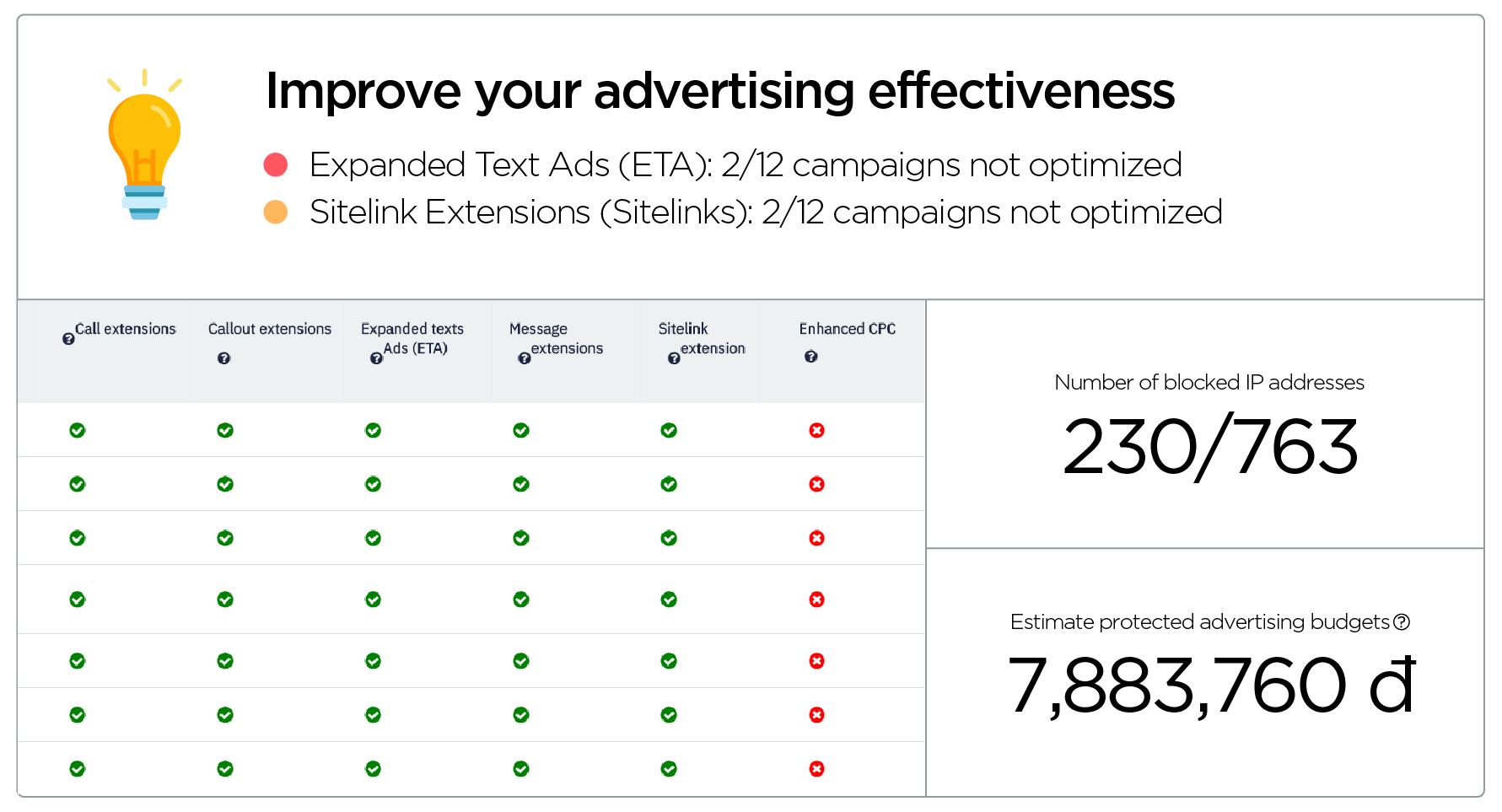
![7 Digital marketing trends to watch in 2018 [Infographic]](/Uploads/Files/files/20419115743-Digital-Marketing-2018.jpg)

